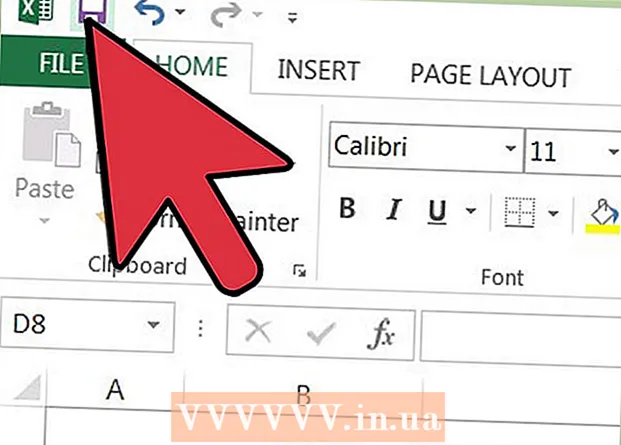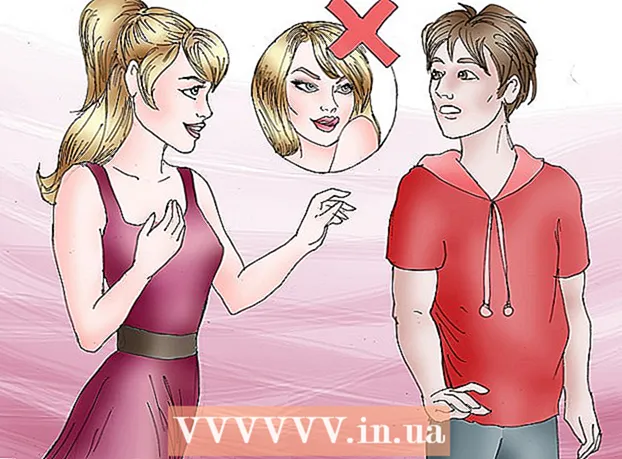作者:
Randy Alexander
创建日期:
3 四月 2021
更新日期:
1 七月 2024

内容
此WikiHow教您如何下载和转换Audible的有声读物文件(有声读物)。由于Audible对有声读物使用数字保护,因此无法使用常规音频转换软件将其删除。在转换文件之前,您将需要购买数字保护删除程序。您还必须在计算机上提供iTunes,才能查找和移动有声读物文件。
脚步
第3部分(共1部分):下载到Windows计算机
. 单击屏幕左下角的Windows徽标。
. 点击图标 商店 或输入 商店 转到开始并选择

商店 在“开始”窗口的顶部。
找到Audible。 单击“商店”窗口右上方的搜索栏,然后键入 可听见的 然后按 ↵输入.

请点击 得到 (采取)。 此绿色按钮在“商店”窗口的左侧。 Windows版Audible将开始下载。
请点击 发射 (启动)出现该选项时。 此按钮将出现在按钮所在的位置 得到 在上一个“商店”窗口上。 Audible的登录页面将打开。

登录到您的Amazon帐户。 请点击 登入 (登录),输入用于登录Amazon的电子邮件地址和密码,然后单击 登入.
下载《 Audible》一书。 单击有声读物图标左下角的向下箭头,然后选择 现在不要 (不是现在)如果出现书提示。该书将被下载到计算机上。
点击标记 ⋯ 在书本图标的右下角。 将会出现一个下拉菜单。
请点击 导入到iTunes (导入iTunes)。 此选项位于下拉菜单底部附近。有声读物将被添加到您的iTunes资料库中,从现在开始您可以开始转换有声读物。广告
第2部分(共3部分):下载到Mac
打开Audible。 在计算机上的网络浏览器中访问https://www.audible.com/home。如果您已登录,则将打开您的Audible主页。
- 如果您尚未登录Audible,请单击 登入 出现提示时,在页面的右上角输入您的电子邮件地址和密码。
选择卡 ư (库)在页面顶部。 当您将鼠标指针放在该选项上时,将出现一个下拉菜单。
请点击 我的书 (我的书)。 此选项在下拉菜单中。
找到您要下载的书。 您的有声读物标题列表将出现在页面上。
请点击 下载 (下载)。 黑色按钮位于有声读物标题的右侧。该书将开始下载到您的计算机上。
如果出现提示,请授权Mac。 如果弹出窗口要求您授权计算机访问Audible,请单击 是,然后使用您的Amazon凭据登录到Audible帐户,然后单击链接 单击此处完成激活! (单击此处完成激活过程)。您将可以在iTunes上访问有声读物。
第3部分,共3部分:转型
购买并安装受DRM保护的音频转换器(数字版权管理: 管理数字内容版权的措施)。不幸的是,还没有可靠,免费的方法来从Audible文件中删除DRM保护。尽管许多具有此功能的音频转换器都可以免费试用,但如果要转换整本书,则最终需要购买完整的软件版本。可以在Windows和Mac计算机上都删除DRM保护的程序包括:
- TuneFab
- DRMare音频转换器
- Noteburner iTunes DRM音频转换器
打开iTunes。 双击带有白色背景上的五彩音符的iTunes app图标。
打开有声读物页面。 单击iTunes窗口左上角的下拉框(此选项通常是文本 音乐),然后单击下一步 有声读物 在出现的下拉菜单中。 iTunes中的有声读物列表将打开。
在计算机上找到您的有声读物文件。
- 在Windows上 右键单击有声读物的名称,然后选择 在Windows资源管理器中显示 (在Windows资源管理器中可见)从出现的下拉菜单中。
- 在Mac上 单击有声读物的名称,然后单击 文件 (文件)并选择 在Finder中显示 (在Finder中可见)从出现的下拉菜单中。
复制文件并将其粘贴到桌面上。 这样,您会发现文件更容易:
- 单击以选择一个有声读物文件。
- 按 Ctrl+C (Windows)不错 ⌘命令+C (Mac)复制文件。
- 转到桌面,然后单击空白区域。
- 按 Ctrl+V (Windows)或 ⌘命令+V (Mac)将文件粘贴到桌面上。
打开转换软件Audible。 双击您先前下载并安装的应用程序图标。
- 如果尚未购买完整的软件版本,则可能需要先使用账单信息进行登录或注册,然后再继续。
选择文件Audible。 请点击 浏览 (浏览)或 打开 (打开)在软件窗口中,然后在“桌面”文件夹中选择声音文件的名称,然后单击 打开.
- 在某些情况下,您可能需要将有声读物文件拖到转换器的窗口中。
- 默认情况下,音频转换器软件还可以单独检测有声读物。如果您的软件可以,请单击该卡 有声读物 并找到有声读物文件名。
选择音频输出格式。 将Audible有声读物文件添加到转换程序后,找到转换项并单击所需的音频格式。在大多数情况下,格式为 MP3 通常选择。
- AAC也是一种常用格式,但是有很多平台支持AAC。
转换有声读物。 请点击 好 好 兑换 开始将有声读物文件转换为MP3(或AAC)格式。转换完成后,您将能够在大多数支持音频播放的程序上以标准音频文件的形式播放有声读物。
- 如果您的有声读物很长,这可能会持续数小时,因此请确保计算机已充满电池/已插入电源。
忠告
- iTunes,Windows Media Player和Windows 10 Audible可以在不进行转换的情况下播放所有Audible有声读物,您还可以下载iPhone和Android平台的Audible应用程序,以随时随地收听书籍。在极少数情况下,您可能需要将有声读物转换为不受保护的文件,这是当您要将音频刻录到光盘或将其复制到旧的MP3播放器时。
警告
- 即使您没有将文件发送给任何人,删除DRM保护也是违法的